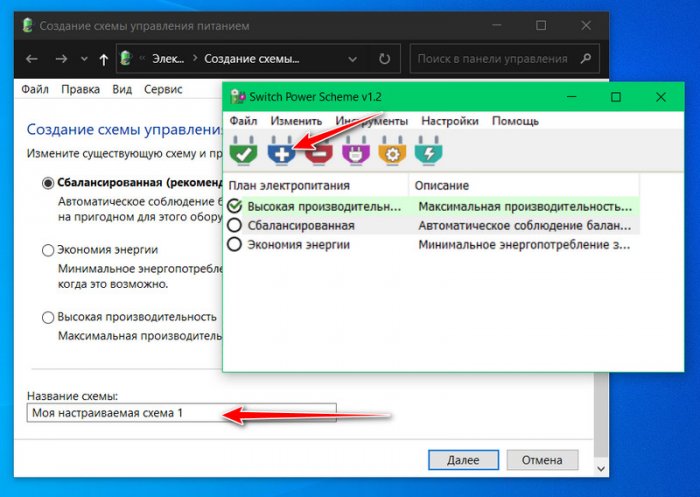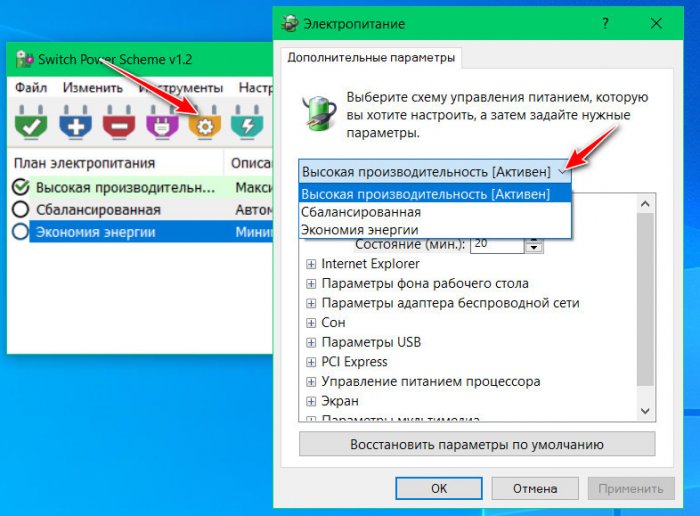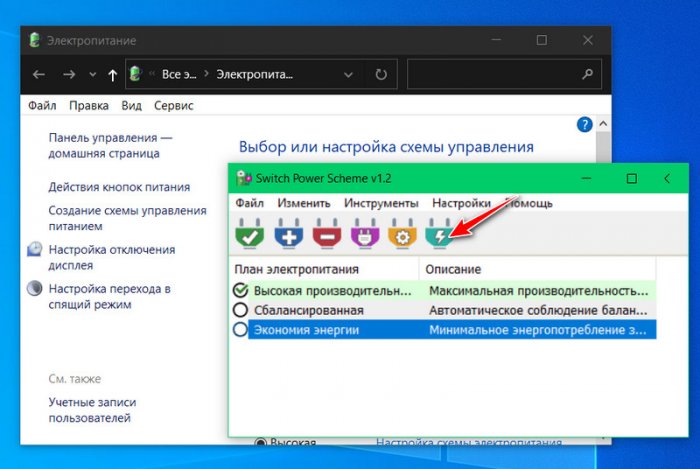Удобное переключение схем электропитания в Windows с утилитой Switch Power Scheme
Привет, друзья. Компания Microsoft, очевидно, не считает схемы электропитания Windows настолько важным функционалом, чтобы реализовать к ним удобный доступ, скажем, в системном трее, как к сетевым настройкам или громкости, либо же на панели быстрых действий Windows 10, что находится внизу центра уведомлений. Более того, в Windows 10 функционал электропитания пока что не имеет современной реализации в приложении «Параметры», он до сих пор является частью классических системных настроек в панели управления, оперативный доступ к которой возможен только с помощью внутрисистемного поиска или заранее закреплённой плитки в меню «Пуск». Если вы из числа тех, кто активно пользуется этим функционалом, часто меняет схемы электропитания, возможно, вам больше понравится работать с утилитой Switch Power Scheme, реализующей удобный доступ электропитанию в любой версии Windows. Что за утилита такая?
Удобное переключение схем электропитания в Windows с утилитой Switch Power Scheme
Switch Power Scheme – бесплатная утилита из числа многих от компании-разработчика Sordum, специализирующейся на создании минималистичных инструментов для удобного доступа к настройкам Windows, иногда доступа к скрытым настройкам и являющих собой альтернативу работе с системными настройками. Задача утилиты Switch Power Scheme – предоставить быстрый и удобный доступ к схемам (планам) электропитания Windows. Утилита работает в фоне, мы, друзья, в любой нужный момент можем получить доступ к ней в системном трее и сменить схему электропитания двойным кликом по ней.
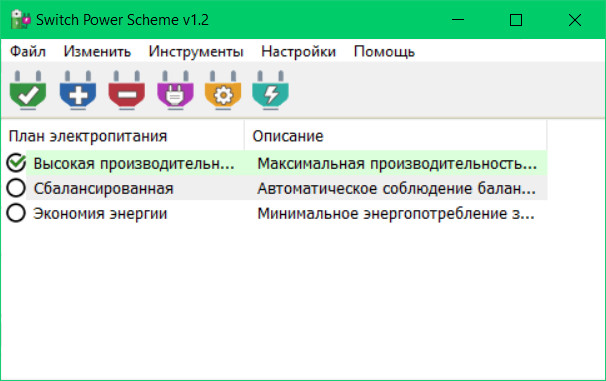
Схемы электропитания – системный функционал, позволяющий нам, пользователям настроить наше компьютерное устройство на использование энергии оптимальным образом. Стационарные компьютеры можем настроить на максимум, а ноутбуки, планшеты, прочие портативные устройства, работающие от батареи – на минимум. В случае с портативными устройствами также можем действовать по ситуации, оперативно меняя схему электропитания в зависимости от того, работает устройство от батареи или от сети. Схем электропитания в Windows изначально три:
- «Высокая производительность» - обеспечивает максимальную производительность компьютеров, соответственно, с максимальным расходом энергии;
- «Сбалансированная» - обеспечивает увеличение расхода энергии, когда это нужно, когда же не нужно, снижает расход;
- «Экономия энергии» - обеспечивает экономный расход энергии.
Каждая из этих схем являет собой подборку параметров управления питанием компьютера – отключение дисплея, отправка в сон и отключение жёстких дисков при определённом времени бездействия, максимальное и минимальное состояние процессора и т.п. Все эти параметры мы можем настраивать под себя, внося корректировки в любую из изначально существующих схем электропитания, либо же формируя на их базе свои индивидуальные схемы. И вот, друзья, в утилите Switch Power Scheme, помимо оперативного переключения существующих схем, можем также оперативно запустить системный функционал по созданию своей схемы электропитания.
Ещё можем оперативно запустить окно настройки дополнительных параметров схем.
И ещё можем оперативно попасть в главный раздел системных настроек электропитания в панели управления.
Но, пожалуй, самая примечательная возможность Switch Power Scheme – это экспорт-импорт наших настроенных схем электропитания. Если мы под себя тонко настроили одну из трёх существующих схем Windows, либо же создали свои пользовательские схемы, можем при переустановке операционной системы или переходе на новый компьютер не настраивать всё это по новой, а экспортировать все наши схемы из старой Windows и потом импортировать в новой. Для экспорта схем в окошке утилиты жмём меню «Изменить», выбираем «Экспорт» и указываем путь сохранения файла «.pow».
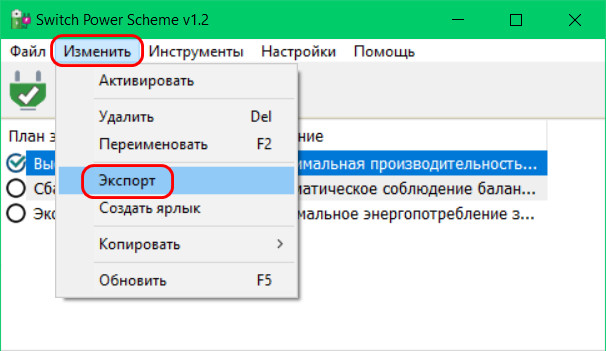
Этот файл «.pow» в новой Windows необходимо импортировать: жмём меню «Файл», далее – «Импорт плана электропитания».
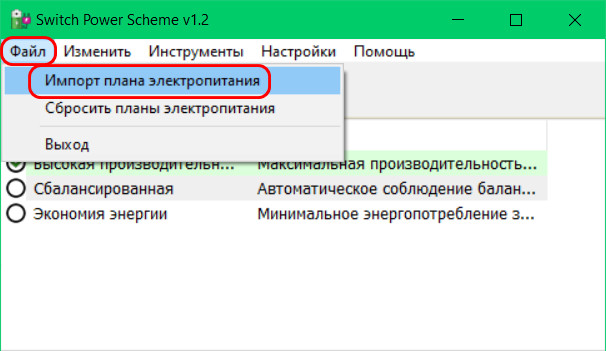
Вот такой примечательный бесплатный инструмент Switch Power Scheme для тех, кто часто оперирует разными схемами электропитания с целью оптимизации работы своих компьютерных устройств. Скачать утилиту можно на сайте Sordum.
Друзья, возможно, вас заинтересует ещё один примечательный инструмент из числа сторонних программ, являющий собой альтернативу системным настройкам электропитания Windows, этот инструмент позволяет настроить автоматическую смену схем электропитания в зависимости от активности действий клавиатуры и мыши. Читайте статью нашего сайта «Утилита AutoPowerOptionsOK – альтернатива системным настройкам электропитания Windows».
Ctrl
Enter
Заметили ошибку
Выделите и нажмите Ctrl+Enter